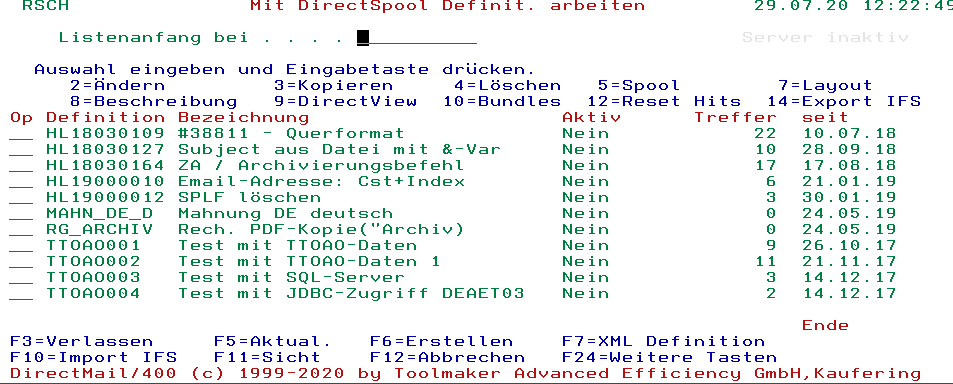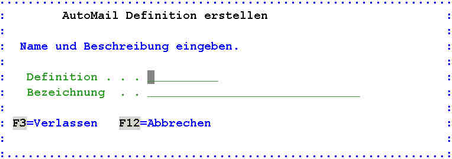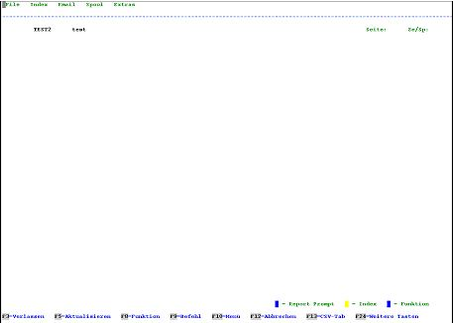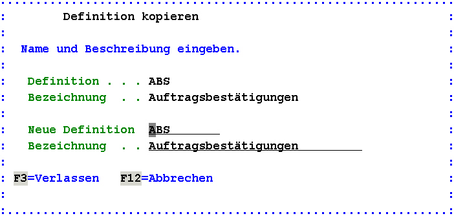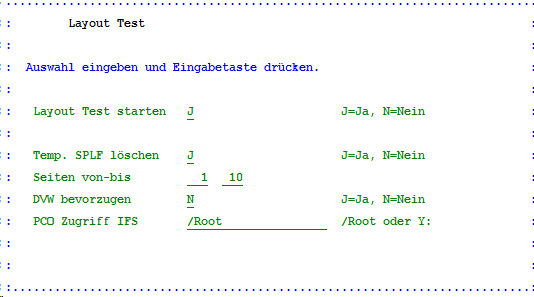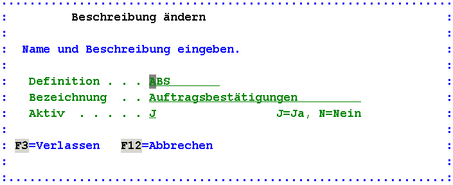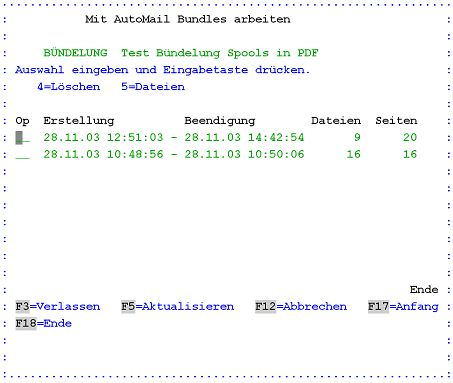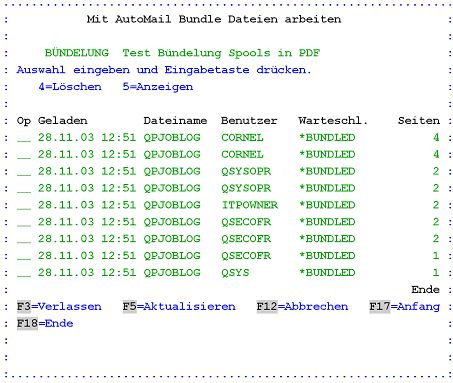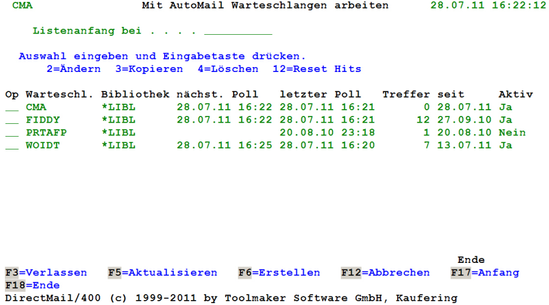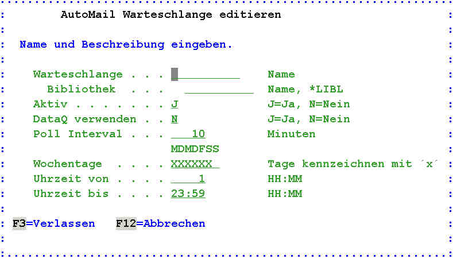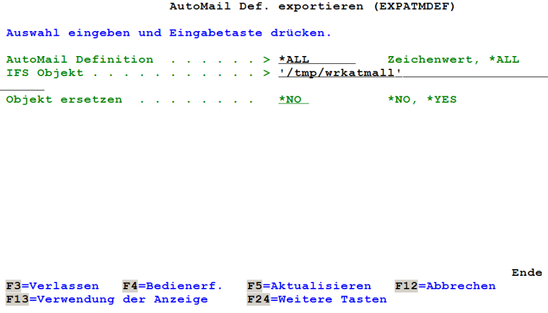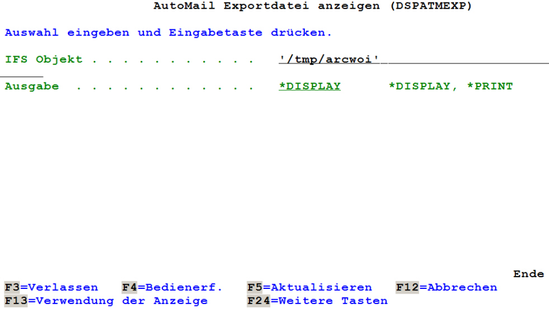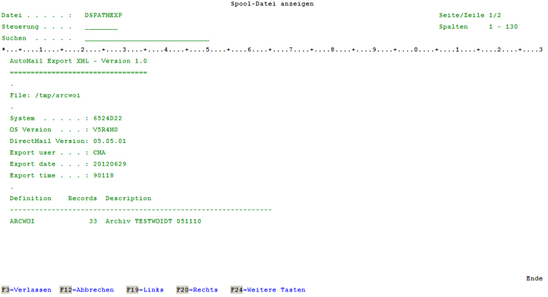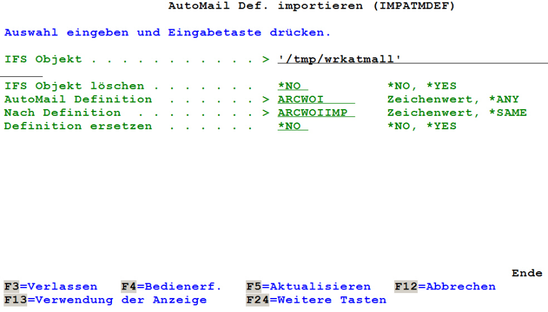Toolmaker Produkt-Dokumentation
Mit directspool-Definitionen arbeiten (der Befehl WRKATMDEF)
Inhaltsübersicht
Spool-Dateien werden ohne besondere Programmierung, rein durch Parametereingaben im Konfigurationsprogramm aus Ausgabewarteschlangen ausgelesen und automatisiert per E-Mail versandt, konvertiert, archiviert oder als PDF gedruckt.
Hinweis
Da die Funktion directspool mit Spooldateien arbeitet, muss das directmail-Benutzerprofil (DIRMAIL) die Sonderberechtigung *SPLCTL haben.
WRKATMDEF - Mit directspool-Definitionen arbeiten
Directspool arbeitet mit sogenannten "directspool-Definitionen". Jede directspool-Definition steuert die Verarbeitung einer spooled file. Zum Beispiel kann man für Rechnungen eine directspool-Definition einrichten oder für andere Dokumentarten.
Bei jeder directspool-Definition wird angegeben, welche spooled file zu verarbeiten ist und was im Einzelnen mit dem Ausdruck geschehen soll (Umwandlung in PDF, Versand per E-Mail, Ausdruck, Übergabe an Archivierungssystem, usw.). Über bestimmte Filter kann man auswählen, dass nur bestimmte spooled files von einer directspool-Definition verarbeitet werden (Benutzer / Ausgabewarteschlange / Benutzerdaten usw.).
Mit dem Befehl WRKATMDEF werden directspool-Definitionen erstellt und bearbeitet.
directspool-Konfigurationsprogramm
Beschreibung der Auswahlmöglichkeiten
2=Ändern - Mit dieser Auswahl können Sie bestehende Definitionen editieren. Weitere Informationen für das Bearbeiten von directspool-Defintionen finden Sie auf der Seite Eine directspool-Definition bearbeiten (WRKATMDEF, Auswahl 2).
3=Kopieren - Hiermit kopieren Sie eine bestehende Definition auf eine neue Definition.
4=Löschen - Zum Löschen einer directspool-Definition.
6=Spool - ursprünglich geladene SPLF anzeigen
7=LayoutMit directspool-Definitionen arbeiten (der Befehl WRKATMDEF)#Auswahl07- Test für das Layout
8=Beschreibung - Hier können Sie die Beschreibung der Definition verändern und eine Definition aktiveren / deaktivieren
9=DirectView - Erlaubt das Ändern der für DirectView notwendigen Konvertierungseinstellungen.
10=Bundles - Zeigt die erstellten Spooldatei-Bündel an und ermöglicht die Anzeige der Dateien im Bündel.
12=Reset Hits - Mit dieser Auswahl setzen Sie die Anzahl Treffer je directspool-Definiton auf Null zurück.
14=Export IFS - Mit dieser Auswahl werden directspool-Definiton in das IFS exportiert.
Funktionstasten
F6=Erstellen - Eine neue directspool-Definition erstellen. Weitere Informationen für das Bearbeiten von directspool-Defintionen finden Sie auf der Seite Eine directspool-Definition bearbeiten (WRKATMDEF, Auswahl 2).
F10=Import IFS - Import einer oder mehrerer directspool-Definitionen aus dem IFS.
F11=Sicht - In der zweiten Sicht werden die Filterangaben der directspool-Definition angezeigt.
F22=Warteschlangen - Hiermit definieren Sie die zu überwachenden Ausgabewarteschlangen. Weitere Hinweise zu dieser Funktion finden Sie im Kapitel „Ausgabewarteschlangen".
directspool-Definition erstellen (F6)
Mit Funktionstaste F6 erstellen Sie eine neue directspool-Definition und nachfolgender Bildschirm wird angezeigt:
0205 – directspool-Definition erstellen
Definition - Geben Sie hier der Definition einen eindeutigen Namen. Sie sollten einen sprechenden Namen (z.B. ABE01 für Auftragsbestätigungen, RECH01 für Rechnungen, etc.) verwenden, da die Liste der directspool-Definitionen nach diesem Namen sortiert werden.
Bezeichnung - Hier steht die Textbeschreibung der Definition
0206 - Definitionsbildschirm
OUTQ überwachen!
Denken Sie - insbesondere beim Erstellen der ersten directspool-Definition - daran, auch mit F22 zu definieren, welche Ausgabewarteschlange (OUTQ) von directspool überwacht werden soll. Siehe auch: F22 - Ausgabewarteschlangen überwachen weiter unten auf dieser Seite.
directspool-Definition kopieren (Auswahl 3)
Eine directspool-Definition kann mit Auswahl 3 kopiert werden.
0428 – directspool-Definition kopieren
Eingabefelder
Neue Definition - Eingabe eines neuen Definitionsnamens (max. 10 Zeichen).
Bezeichnung - Eingabe einer Bezeichnugn für die kopierte Definition (max. 30 Zeichen).
Spool anzeigen (Auswahl 5)
Nach Aufruf des Befehls WRKATMDEF kann mit der neuen Auswahl 5=Spool die Muster SPLF der Automail Definition native angezeigt werden. Das ist sozusagen die SPLF vor der Konvertierung.
Layout-Test (Auswahl 7)
Verfügbar ab Version 5.60 mit PTF 08
Falls man sich nach Auswahl 2 bereits beim Editieren in der Definition befindet, kann mit Taste F11 oder über den Menüpunkt Extras – Layout Test spontan die konvertierte Muster SPLF incl. aller aktuellen Änderungen an Indizes und Einstellungen mit Layout Hinterlegung sichtbar gemacht werden.
Einstellungen für Layout Test
Der Layout Test läuft so ab:
- Der textliche Inhalt der Muster Spooldatei, welcher beim Editieren der Definition zu sehen ist, wird als Test SPLF im Status HOLD in eine überwachte OUTQ ausgegeben.
- Es wird der Befehl DSPSPLFDMD von DirectView zur Konvertierung und Anzeige der SPLF als PDF Dokument aufgerufen.
- Während die PDF Datei am PC angezeigt wird, erfolgt das automatische Löschen der Test SPLF.
Der Vorgang dauert ca. 2-5 Sekunden. In dieser Zeit wird die Test SPLF „gedruckt“, es wird nach der passenden Automaildefinition gesucht, es wird geprüft, ob es eine geöffnete Definition im Edit Modus gibt, dann werden bei der Konvertierung der SPLF die Regeln der gefundenen Definition angewendet, es folgt die Übertragung der PDF Datei an den PC und der Aufruf des DirectMedia Clients, welcher entscheidet, welches Windows Tool zur Anzeige der Datei zu verwenden ist.
Wichtiger Hinweis: Bitte beachten, dass eine neue Automail Definition mindestens 1x gespeichert wurde: Also nach dem Import der Muster SPLF und der Festlegung der Filterkriterien die Definition mit Speichern verlassen und mit 2 dann weiter editieren. Die Funktion Layout Test greift ansonsten nicht, weil sie auf den gespeicherten Filterangaben basiert. Falls die Filterkriterien geändert werden müssen, gilt das Gleiche.
Voraussetzungen
Zur Nutzung der neuen Funktion muss das kumulative PTF 5.60.08 oder eine höhere Nummer mittels TIM (Toolmaker Installation Manager) installiert worden sein.
Es wird davon ausgegangen, dass auf dem System das Produkt Toolmaker DirectSpool (Automail) als Teil der Bibliothek DIRMAIL vorhanden und lizenziert ist (Komponente ATM). Das ist in der Regel der Fall, wenn Spooldateien bereits automatisch im Subsystem DIRMAIL und dem Job DMATM verarbeitet werden.
- Die vorhandenen Lizenzen können mit den Befehlen
ADDLIBLE DIRMAILund dannDSPLICINFO *FULLangezeigt werden.
Zur spontanen Konvertierung einer SCS SPLF auf der IBM i ist keine Lizenz für directview (Komponente DSP) erforderlich, wenn die 5250 Sitzung STRPCO (IBM PC Organizer) starten kann.
Mit STRPCO wird der PC Organizer automatisch gestartet, mit STRPCCMD wird ein Windows-Befehl ausgeführt. Im Falle des Layout Tests wird lediglich der Name eines anzuzeigenden Dokuments übergeben. Der Name enthält auch den Pfad.
Hier zwei Beispiele mit vollständigem Pfadnamen:
STRPCCMD PCCMD('\\192.168.22.200\Root\Toolmaker\DirectMail400\Temp\DSPSPL616378.pdf')
STRPCCMD PCCMD('R:\Toolmaker\DirectMail400\Temp\DSPSPL616378.pdf')
Da Windows sich die Datei DSPSPL616378.pdf aus dem IFS der IBM i holen muss, ist ein Zugriff vom PC über das Netzwerk auf die IBM i erforderlich. Dieser kann über die IP-Adresse der IBM i und das zum Lesen freigegebene Dateisystem Root oder ein freigegebenes Netzlaufwerk z.B. „R:“ erfolgen. Eins von beiden kann in der Automail Definition unter Menü Extras, Layout Test, eingestellt werden. Ist dort nichts angegeben, wird \Root angenommen.
Wenn das Toolmaker Lizenzprogramm directview zur Kommunikation der IBM i mit dem PC und der Anzeige einer PDF Datei z.B. mit Acrobat Reader verwendet werden soll, muss auf dem PC oder dem Server die PC-Komponente von directmedia installiert und aktiv sein. Bei Nutzung von PCO für den Layout Test ist das nicht nötig.
Anzeige-Varianten bei Layout Test
- Falls das Konvertierungsergebnis einer Automaildefinition bei einem Layout Test z.B. eine CSV Datei ist, wird diese an den PC gesendet und Excel gestartet
- Bei einer Datei mit Endung HTML wird der Standard Browser gestartet und die Seite angezeigt
- Bei der Endung TXT startet am PC der Texteditor.
Primär ist der Layout Test aber zur Nutzung mit dem Zielformat *EPDF gedacht, weil dort die Änderungen an Fonts, Schriftgrößen, eingefügten Grafiken oder Barcodes blitzschnell geprüft werden können.
directspool-Definition Beschreibung ändern (Auswahl 8)
Mit Auswahl 8 kann die Beschreibung einer directspool-Definition bearbeitet werden und sie kann aktiv oder in-aktiv gestellt werden.
0429 – directspool-Definition - Beschreibung ändern
Eingabefelder
Definition - Eingabe eines neuen Definitionsnamens (max. 10 Zeichen).
Bezeichnung - Eingabe einer Bezeichnugn für die kopierte Definition (max. 30 Zeichen).
Aktiv - Hier wird mit J bzw. N gesteuert, ob die directspool-Definition aktiv ist oder nicht.
Arbeiten mit Spool-Bundles (Auswahl 10)
Mittels directspool können Spooled Files zusammengefasst werden (Bundling). Dazu kann in der directspool-Definition unter Spool/Bündelung angegeben werden, zu welchem Zeitpunkt die Bündelung erfolgen soll. Die Erstellung eines Bündels wird unter Spool-Optionen – Bündelung beschrieben.
directspool sammelt sämtliche Spooldateien mit SCS Inhalt und konvertiert das Bündle zu gegebenen Zeitpunkt wie eine einzelne (große) Spool Datei.
Mit der Auswahl 10=Bundles in WRKATMDEF (Mit directspooldefinitionen arbeiten) kann der Status der Bündelung inkl. der aufgelaufenen Dateien angezeigt werden. Die Dateien müssen zum Zeitpunkt der Bündelung nicht mehr im System sein, da directspool die Inhalte in directmail Datenbanken kopiert.
0249 – Arbeiten mit Spool Bundles
Hier werden Ihnen die erstellten und offenen Bündel angezeigt. Bei noch offenen Bündeln steht nur eine Erstellungs- aber keine Beendigungszeitstempel.
Auswahlmöglichkeiten
4=Löschen - Hiermit können Sie ein Spool-Bündel löschen. Hierbei werden nur die Informationen zum Bündel gelöscht. Das Bündel im PDF-Format das im IFS erstellt wurde, bleibt bestehen
5=Dateien - Mit dieser Auswahl können Sie sich die Dateien, die Inhalt des Bündels sind, anzeigen lassen.
0250 – Spool Bundle Dateien
Auswahlmöglichkeiten
4=Löschen - Hiermit können Sie eine Spooldatei im Bündel löschen.
5=Anzeigen - Hiermit können Sie ein Spooldatei im Bündel anzeigen.
F7 - X-Strukturen (für ZUGFeRD)
Die Konfiguration der X-File-Einstellungen sind auf dieser Seite beschrieben: directspool und FeRD - ZUGFeRD-Zuordnung der Indizes
F22 - Ausgabewarteschlangen überwachen
Directspool überwacht bestimmte Ausgabewarteschlangen (OUTQ) des Systems. Welche das sind, definieren sie.
Für jede OUTQ können Sie festlegen, ob das System regelmässig nach Ablauf einer bestimmten Zeit ("Poll-Intervall") prüfen soll, ob es eine neue zu verarbeitende SPLF gibt, oder ob der Anstoss über eine Datenwarteschlange (DTAQ) erfolgen soll. Im letzteren Fall wird die Verarbeitung sofort beginnen, wenn die SPLF fertig ist.
0203 - Mit Ausgabewarteschlangen arbeiten
Auswahlen
2=Ändern - Mit dieser Auswahl können Sie definierte Warteschlangen ändern.
3=Kopieren - Hiermit kopieren Sie eine bestehende Definition auf eine neue Definition.
4=Löschen - Zum Löschen einer Warteschlangen-Definition.
12=Reset Hits - Mit dieser Auswahl setzen Sie die Anzahl Treffer je Warteschlange auf Null zurück.
Die Überwachung für eine Warteschlange definieren (F6 / Auswahl 2)
Mit der Funktionstaste F6 können Sie aus dem Bildschirm „Mit directspool Warteschlangen arbeiten" eine neue Warteschlange definieren, die von directspool überwacht werden soll.
0204 - Neue directspool-Warteschlange erstellen
Eingabefelder
Warteschlange - Geben Sie hier den Namen der zu überwachenden Ausgabewarteschlange ein. Die im System existierenden Ausgabewarteschlangen können mit Funktionstaste F4 angezeigt und ausgewählt werden.
Bibliothek - Hier muss die Bibliothek stehen, in der die Warteschlange gespeichert ist. Alternativ zum Namen können Sie auch den Wert *LIBL (Verwendung der Bibliotheksliste) verwenden.
Aktiv - Hiermit bestimmen Sie, ob die Warteschlange aktiv ist und überwacht wird, oder nicht.
Gültige Werte sind:
J - Die Warteschlange wird überwacht
N - Die Warteschlange wird nicht überwacht
DataQ verwenden - Hiermit wird gesteuert, ob die DataQ verwendet werden soll oder nicht.
Gültige Werte sind:
J - Die Warteschlange wird überwacht
N - Die Warteschlange wird nicht überwacht
Poll Intervall - directmail ist in der Lage die Warteschlangen in voreingestellten Abständen auf neue zu sendende Einträge zu prüfen. Legen Sie hier die Zeitabstände fest, in denen dies erfolgen soll.
Gültige Werte sind:
Minuten - Ein beliebiger Wert, alle x Minuten wird die Warteschlange auf neue Einträge geprüft
Wochentage - Markieren Sie hier die Wochentage an denen die Überprüfung erfolgen soll. Damit können Sie z.B. die Wochenenden von der Überprüfung ausschließen und Verbindungskosten einsparen.
Gültige Werte sind:
X - Markieren Sie jeden Tag (jede Stelle entspricht einem Tag von Montag bis Sonntag) an dem die Warteschlange geprüft werden soll.
Uhrzeit von - bis - Hier steuern Sie, innerhalb welchen Zeitfensters die Überprüfung im angegebenen Abstand erfolgen soll. Damit wird verhindert, dass Ihre Warteschlangen z.B. nachts unnötig überprüft werden.
Gültige Werte sind:
0:00 - 24:00
Import, Anzeige und Export von directspool-Definitionen
directspool-Definitionen können recht komplex sein. Um doppelte Definitionsarbeit zu vermeiden, oder um Fehleranalysen leichter durchführen zu können, wurde die Möglichkeit geschaffen, diese Definitionen als XML in das IFS zu exportieren.
Diese XML Dateien können dann auf andere Systeme übertragen und dort wiederrum importiert werden. Auch können die Definitionen so leicht per Email oder FTP an entfernte Standorte oder die Hotline geschickt werden.
Folgende Befehle stehen zur Verfügung:
EXPATMDEF Export einer oder mehrerer directspool Defintionen in das IFS
DSPATMEXP Anzeige einer directspool Export-XML Datei
IMPATMDEF Import einer oder mehrerer directspool-Definitionen aus dem IFS
Weiterhin wurde das Programm WRKATMDEF (Mit directspool-Definitionen arbeiten) entsprechend erweitert, so dass die Befehle von dort direkt aufgerufen werden können:
Auswahl 14=Export IFS Aufruf des Befehls EXPATMDEF
F10=Import IFS Aufruf des Befehle IMPATMDEF
Befehl EXPATMDEF
Mit Hilfe des Befehles EXPATMDEF erfolgt der Export einer oder mehrerer directspool Defintionen in das IFS.
0523 – Befehl EXPATMDEF
directspool-Definition
Es kann eine einzelne oder alle directspool-Definitionen exportiert werden. Eingabe des Namens einer directspool-Definition oder *ALL für Export aller Definitionen.
Gültige Werte sind:
Name Name einer directspool-Definition
*ALL für alle Definitionen
IFS Objekt
Eingabe Pfad und Name der IFS XML-Datei wohin der Export erfolgen soll.
Objekt ersetzen
Wenn die Datei bereits vorhanden ist, kann diese ersetzt werden.
Gültige Werte sind:
*YES die IFS Datei wird ersetzt, falls vorhanden
*NO die IFS Datei wird nicht ersetzt, falls vorhanden
Befehl DSPATMEXP
Mit Hilfe des Befehles DSPATMEXP erfolgt die Anzeige der Exportdatei einer directspool Defintionen im IFS .
0524 – Befehl DSPATMEXP
IFS Objekt
Eingabe des Namens der Exportdatei für eine directspool-Definition.
Ausgabe
Bei der Ausgabe der Exportdateiinformationen kann zwischen Anzeige und Druck gewählt werden.
Gültige Werte sind:
*DISPLAY Ausgabe erfolgt als Anzeige
*PRINT Ausgabe erfolgt in Spooldatei
0526 – Befehl DSPATMEXP – Ausgabe *DISPLAY
Befehl IMPATMDEF
Mit Hilfe des Befehles IMPATMDEF erfolgt der Import einer oder mehrerer directspool Defintionen in das IFS.
0525 - Befehl IMPATMDEF
IFS Objekt
Eine exportierte directspool-Definitionen kann mit diesem Befehl importiert werden. Es ist der Name der directspool-Definition einzugeben unter dem diese exportiert wurde.
IFS Objekt löschen
Eine Exportdatei kann mit dem Import gelöscht werden.
Gültige Werte sind:
*YES die IFS Datei wird nach dem Import gelöscht
*NO die IFS Datei bleibt nach dem Import vorhanden
directspool-Definition
Es kann eine einzelne oder alle directspool-Definitionen importiert werden.
Gültige Werte sind:
Name Name einer directspool-Definition
*SAME Beibehalten des Namens der directspool-Definition
Nach Definition
Eine directspool-Definition kann unter demselben oder unter einem neuen Namen importiert werden.
Gültige Werte sind:
Name neuer Name für die directspool-Definition
*ANY für alle Definitionen
Definition ersetzen
Wenn die directspool-Definition bereits vorhanden ist, kann diese ersetzt werden oder nicht.
Gültige Werte sind:
*NO die directspool Definitiom wird nicht ersetzt, falls vorhanden
*YES die directspool Definitiom wird ersetzt, falls vorhanden
Wenn fehlerhafte Dateien in eine Ausgabewarteschlange kopiert werden, bzw. in der Original-Ausgabewarteschlange verbleiben, können Sie mit diesem Parameter angehalten werden, um eine erneute Verarbeitung zu vermeiden.
Gültige Werte sind:
J = Ja, die Spooldatei wird nach Verarbeitung mit dem Status HLD in die Ausgabewarte schlange gestellt
N = Nein, die Spooldatei wird nach Verarbeitung nicht angehalten.
Seiten ohne E-Mail-Adresse
Warteschlange/Bibliothek
In die hier angegebene Warteschlange werden Spooldateien gestellt, für die keine E-Mail-Adresse ermittelt werden konnte.
Gültige Werte sind:
Name Der Name einer Ausgabewarteschlange über die das Dokument dann herkömmlich gedruckt werden kann, oder die Ihnen als Puffer dient um fehlende E-Mail-Adressen zu erkennen und z.B. nach erfolgter Ergänzung der Stammdateien erneut zu versenden.
*NONE Die Spooldatei wird nicht in eine separate Ausgabewarteschlange gestellt.
*MAILBOX Die Spooldatei wird nicht in eine separate Ausgabewarte schlange gestellt, sondern an den Eigner der Mailbox gesandt.
Bibliothek
Bibliothek der Warteschlange
Anhalten
Mit diesem Parameter können nicht verarbeitete Spooldateien angehalten werden.
Gültige Werte sind:
J = Ja die Spooldatei wird nach Verarbeitung mit dem Status HLD in die Ausgabewarte schlange gestellt
N = Nein die Spooldatei wird nach Verarbeitung nicht angehalten.
Befehl DMEXPPDA - eine PDF/A-3 Datei verarbeiten
Sie haben eine PDF/A-3 Datei erhalten. Wenn Sie den Export der XML Daten in der IBM i Welt automatisiert durchführen und die XML Daten gleich verarbeiten wollen, können Sie das directspool API Programm DMEXPPDA aus Ihrer Anwendung aufrufen und 3 Parameter übergeben. Diese Schnittstelle kann mit dem Lizenzcode XMR von Toolmaker freigeschaltet werden.
RPGLE Beispiel (Testprogramm Ausschnitt):
// Definitions DCL-S ifsobj char(250) inz('/A/Zugferd_Testhw1_QPRINT.PDF') ;DCL-S ifsout char(250) inz('/A/Zugferd_Testhw1_OUTPUT.xml') ;DCL-S retcod char(80) inz ; Dcl-Pr DMexppda ExtPgm('DMEXPPDA') ; PDFDocument CHAR(250) ; resultFile CHAR(250) ; returnCode CHAR(80) ; End-Pr ; // Call the program DMexppda(ifsobj:ifsout:retcod) ; if retcod = *blank ; // PDF Attachment has been exported Else ; // error handling Endif ;